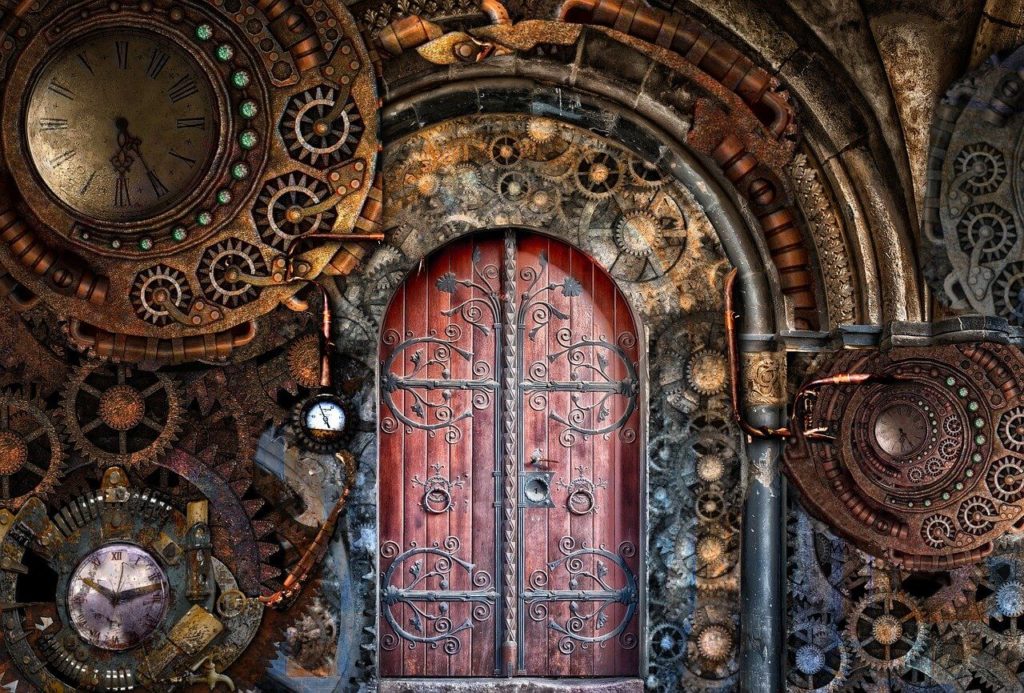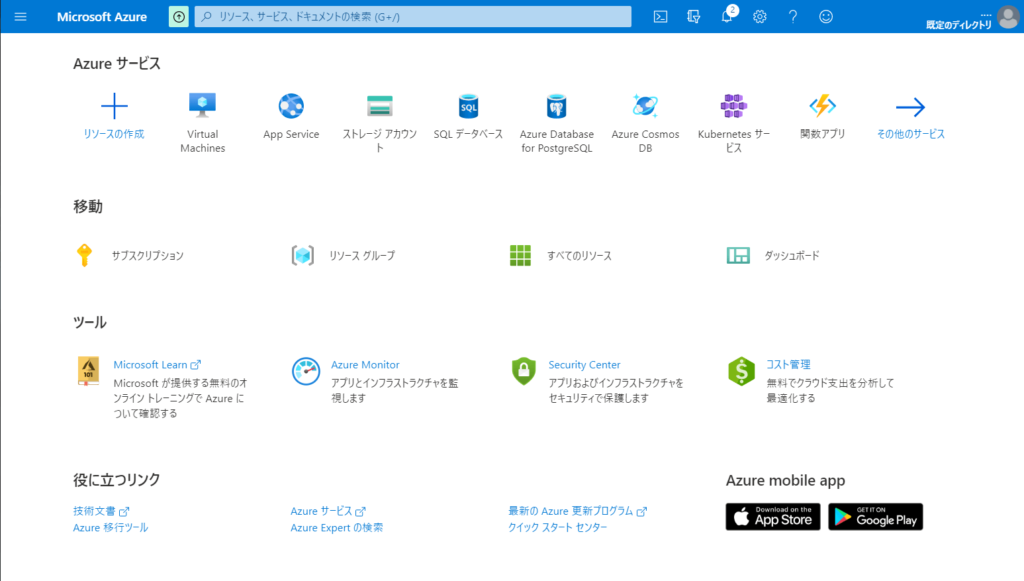
Azureがらみの記事を書いていこうと思いつき、久々にAzure Portalにログインしてみましたが、私の記憶違いか、なんとなくUIの雰囲気が以前と少々変わったような、変わっていないような、、
なんでしょう、メニューもすっきりしていていい感じですね。タイトルにも書いたのですがAzure Portalは慣れないので、Azure CLIの使い方をご紹介します!という記事を書こうと思ったのですが、意外と悪くないような気がしてきました^^;
Microsoft Azure ヒストリー
Microsoft Azureについて詳しく知らない人もいるかと思いますので、簡単にご紹介だけしておきます。Microsoft Azure(以下、Azure)は、2010年にMicrosoftが正式にリリースしたパブリッククラウドサービスです。サービス開始直後は、Azureをなんて呼べばいいのか? アジューレなのか、それともアジュールなのか?という話もありましたが、最近はアジュールという呼び方で統一されているようです。
基本的な操作方法は、AWSと同じで本記事の上でご紹介した画像のようにブラウザからAzure Portalにログインして操作する方法と、Powershell環境から使えるAzure CLIがあります。個人的には昔のエンジニアの名残があり、Azure PortalよりAzure CLIのほうが手っ取り早くて使いやすいなぁと思ったりするのですが、Azure Portalもなかなか使い勝手がよくなっているようなので、使いやすい環境を選べばOKだと思います。
無料サブスクリプションもあるので使ってみよう
https:azure.microsoft.com/ja-jp/free
上記のURLにアクセスすると、「Azure の無料アカウントを今すぐ作成しましょう 12 か月の無料サービスをご利用ください」と書いてあるページが表示されますので、【無料で始める】ボタンをクリックして、アカウントを登録してみましょう。アカウントの登録の際にこちらもAWS同様にクレジットカードの登録を求められますので、クレジットカードのご用意を忘れずに。
目次
Azure CLIとは
やっと、ここからAzure CLIに入るのですが、Azure CLIの概要について簡単にご紹介しておきます。
Azure CLIとは、Azure コマンドラインインターフェースの略(CLI)で、Azureのリソースの操作や管理を行う為のコマンドセットです。
Azure CLIの状況ですが、2020年7月16日時点での最新バージョンは2.9.6(Azureリリースノート https://docs.microsoft.com/ja-jp/cli/azure/release-notes-azure-cli?view=azure-cli-latest&tabs=azure-cli)で、2020年7月14日に2.9.0、2020年6月23日に2.8.0だったことからも、頻繁にアップデートが行われています。
Azure CLI の特長
Azureのウェブにも書いてある通りなのですが、Azure CLIの気になる「特長」について簡単にまとめておきます。
- WindowsOSの他に、macOS、Linux にも対応している。
- Azure Cloud ShellやDockerでもコマンドを実行できる。
- 長時間、実行される操作もサポート。
- サブスクリプションに対し、柔軟に操作できる(コマンド毎に異なるサブスクリプションの使用なども可能)
- 対応しているコマンドは豊富。なので基本だけ覚えてあとは必要な時にコマンドを探すのがいいでしょう^^
- ほとんどのAzureサービスに対応。
Azure CLIに慣れておけば、特段困ることはなさそうです。
Azure CLIをインストールしてみる
Azureのウェブページから「Azure CLIの現在のリリース」ボタンをクリックし、azure-cli-x.x.x.msiをダウンロードします。※windowsの場合
zure-cli-x.x.x.msiをダブルクリックすると上記のウインドウが開きますので、Agreementに同意しInstallボタンをクリックすると、Azure CLIのインストールは特に何もすることなく完了します。
Azure CLIの動作確認
念の為、Azure CLIが正常にインストールされ、動作することを確認しておきます。Azure CLIはコマンドプロンプトとWindows PowerShellの何れかから使用することができます。
では、さっそくAzure CLIを使って動作確認をしていきましょう。まず最初にやることはAzureにログインしなければなりませんので、以下のコマンドを入力しAzureにログインします。
az loginログインコマンドを入力すると、ウェブブラウザが立ち上がりログイン画面が表示されますので、ログインします。ログインし成功すると、コマンドプロンプトに切り替えましょうと指示されますので、コマンドプロンプトの画面をアクティブにします。
##az login
You have logged in. Now let us find all the subscriptions to which you have access...
[
{
"cloudName": "AzureCloud",
"homeTenantId": "aaaaaaaa-aaaa-aaaa-aaaa-aaaaaaaaaaaa",
"id": "aaaaaaaa-aaaa-aaaa-aaaa-aaaaaaaaaaaa",
"isDefault": true,
"managedByTenants": [],
"name": "Azure サブスクリプション 1 Free",
"state": "Enabled",
"tenantId": "aaaaaaaa-aaaa-aaaa-aaaa-aaaaaaaaaaaa",
"user": {
"name": "user@domain.domain",
"type": "user"
}
}
]こんなメッセージがでてきたら、ログインは成功です。
ついでにバージョンも確かめておく
Azure CLIのバージョンを確認するコマンドは以下です。
##azure --version以下のようのバージョン情報が表示されます。
##az --version
azure-cli 2.9.1
command-modules-nspkg 2.0.3
core 2.9.1
nspkg 3.0.4
telemetry 1.0.4
Python location 'C:\Program Files (x86)\Microsoft SDKs\Azure\CLI2\python.exe'
Extensions directory 'C:\Users\username\.azure\cliextensions'
Python (Windows) 3.6.6 (v3.6.6:4cf1f54eb7, Jun 27 2018, 02:47:15) [MSC v.1900 32 bit (Intel)]
Legal docs and information: aka.ms/AzureCliLegal
Your CLI is up-to-date.
Please let us know how we are doing: https://aka.ms/azureclihats
and let us know if you're interested in trying out our newest features: https://aka.ms/CLIUXstudyAzure CLIのインストールに成功し、無事に動作できているようですので、動作確認はこれでOKとしておきましょう。次は、Azureのサービスリソースをつくってみるか、基本的なコマンドをご紹介してきたいと思います。
お疲れ様でした。